■はじめに
この環境構築はmacを前提にしています。
■手順
1.AppStoreで「Xcode」をインストールする。(Xcodeの中に入っている「Command Line Tools」が必要になります。)
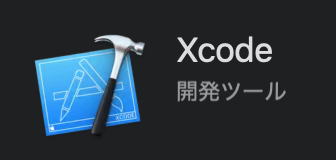
2.「1」でインストールしたXcodeを開き、以下の画面まで進める。(インストールなど実施する。)
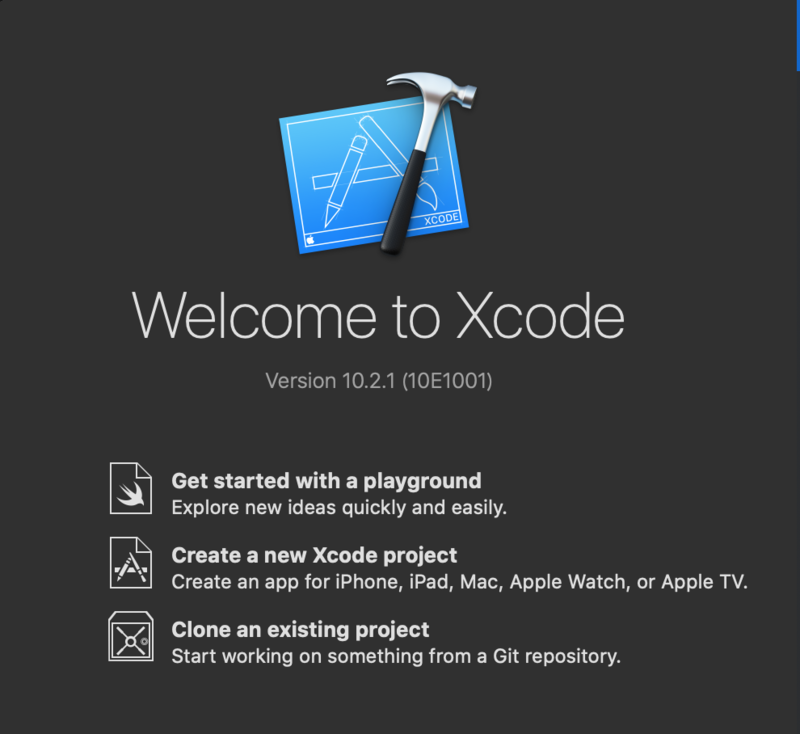
2.以下のURLにアクセスし、Homebrewのインストールコマンドをコピーしてターミナルに貼り付け、実行する。
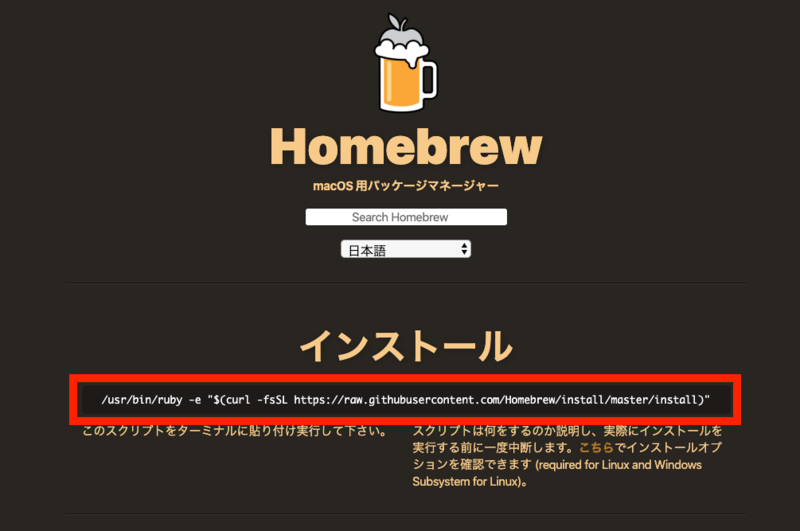
3.以下のコマンドをターミナルで実行し、nodebrewをインストールする。
$ brew install nodebrew4.以下のコマンドをターミナルで実行し、nodebrewをセットアップする。
$ nodebrew setup5.以下のコマンドをターミナルで実行し、設定を行う。
※「.bashrc」の部分は「.bash_profile」に書き換えても可(自身の環境に合わせて変えてください。
※新しいmacを利用している人は、「bash」ではなく、「zsh」に変更されていますので、「.bashrc」の部分は「.zprofile」に書き換えてください。
$ echo 'export PATH=$HOME/.nodebrew/current/bin:$PATH' >> ~/.bashrc6.以下のコマンドを実行して、「6」で設定したPATHを反映させる。
※「.bashrc」の部分は「.bash_profile」に書き換えても可(自身の環境に合わせて変えてください。
※新しいmacを利用している人は、「bash」ではなく、「zsh」に変更されていますので、「.bashrc」の部分は「.zprofile」に書き換えてください。
$ source ~/.bashrc7.以下のコマンドを実行して、Node.jsの安定版のインストールする。
$ nodebrew install stable8.以下のコマンドを実行して、Node.jsの「安定版」を利用するように反映する。
$ nodebrew use stable■おまけ
以下のコマンドで、インストールできるNode.jsのバージョンが確認できます。
$ nodebrew ls-remote上記で確認したバージョンを以下のようにコマンド実行することで、指定バージョンをインストールすることができます。(以下は「v12.5.0」をインストールする場合)
$ nodebrew install-binary v12.5.0インストールしたら、バージョンを切り替える必要がありますので、以下のコマンドでバージョンを切り替えましょう。
$ nodebrew use v12.5.0ちなみに、インストールしているNode.jsの全てのバージョンを確認したい場合は以下のコマンドです。
$ nodebrew ls